विंडोज 10 में प्रत्येक मॉनिटर पर अलग वॉलपेपर कैसे सेट करें
यदि आपके पास दोहरी मॉनीटर सेटअप(dual monitor setup) है, तो आप प्रत्येक मॉनीटर पर एक अद्वितीय वॉलपेपर(unique wallpaper) सेट कर सकते हैं । विंडोज 10(Windows 10) में , हालांकि, यह आसान नहीं हो सकता है क्योंकि मेनू स्पष्ट नहीं है।
आप सेटिंग्स(Settings) ऐप या किसी तीसरे पक्ष के समाधान का उपयोग करके प्रत्येक मॉनिटर पर अलग-अलग वॉलपेपर सेट कर सकते हैं।

सेटिंग्स के माध्यम से प्रत्येक मॉनिटर पर अलग वॉलपेपर सेट करें(Set Different Wallpaper on Each Monitor via Settings)
विंडोज 10(Windows 10) में सेटिंग्स(Settings) ऐप आपको ऑपरेटिंग सिस्टम को कॉन्फ़िगर और कस्टमाइज़ करने की अनुमति देता है। यदि आप प्रत्येक मॉनिटर पर एक अलग वॉलपेपर चाहते हैं, तो सेटिंग(Settings) ऐप विधि एक अच्छा विकल्प है।
- प्रारंभ(Start) > सेटिंग(Settings) चुनें .

- वैयक्तिकरण(Personalization) का चयन करें ।

- पृष्ठभूमि(Background) का चयन करें ।
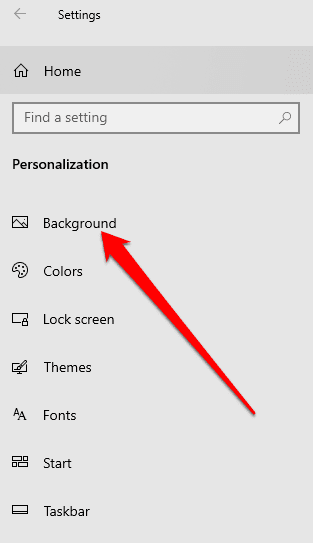
- आप या तो सिस्टम द्वारा प्रदान की गई छवियों में से एक वॉलपेपर चुन सकते हैं या अपने डिवाइस से अपना खुद का उपयोग कर सकते हैं। अपना चित्र चुनें(Choose Your Picture) अनुभाग के अंतर्गत पृष्ठभूमि छवि(background image) पर राइट-क्लिक करें ।

- इसके बाद, मॉनिटर 1 के लिए सेट(Set for monitor 1) का चयन करें और फिर एक अलग छवि चुनें और मॉनिटर 2( Set for monitor 2) और किसी अन्य मॉनिटर के लिए सेट का चयन करें।
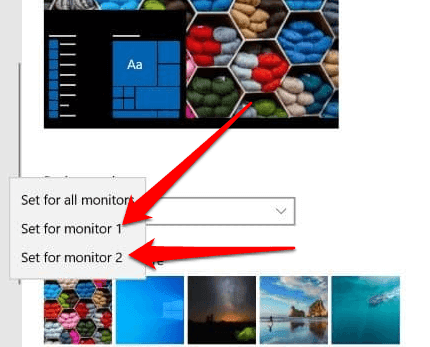
नोट(Note) : मॉनिटर 1 प्राथमिक मॉनिटर का प्रतिनिधित्व करता है। यदि आप अपने प्राथमिक प्रदर्शन के लिए एक विशेष वॉलपेपर चाहते हैं, तो मॉनिटर 1(Set for Monitor 1) विकल्प के लिए सेट का चयन करें।
- सूची में अतिरिक्त छवियों को जोड़ने के लिए ब्राउज़ करें(Browse) का चयन करें और फिर अपने पसंदीदा वॉलपेपर का चयन करें।

- फ़िट चुनें(Choose a Fit) ड्रॉप-डाउन मेनू में, आप अनुकूलित कर सकते हैं कि मॉनिटर पर वॉलपेपर कैसे प्रदर्शित होते हैं । इस तरह, आपको अपने मॉनिटर के लिए समान रिज़ॉल्यूशन वाली चुनिंदा छवियों पर वापस जाने की आवश्यकता नहीं है।

ड्रॉप-डाउन मेनू छह अलग-अलग तरीकों को सूचीबद्ध करता है जिससे आप अपने वॉलपेपर को फिट कर सकते हैं।
- फ़िट(Fit) और भरण(Fill) विकल्प छवि को लंबवत या क्षैतिज रूप से बड़ा या छोटा करते हैं ।
- सेंटर(Center) फ़िट विकल्प आपके वॉलपेपर को स्क्रीन पर केन्द्रित करता है।
- स्ट्रेच(Stretch) फिट स्क्रीन को भरने के लिए इसे स्ट्रेच करता है ।
- जब आप वॉलपेपर छवि को स्क्रीन पर एकाधिक टाइलों में प्रदर्शित करना चाहते हैं तो टाइल(Tile) चुनें
- यदि आपके पास बड़े रिज़ॉल्यूशन(large resolution) वाली मनोरम छवि है और इसे अपनी सभी स्क्रीन पर प्रदर्शित करना चाहते हैं , तो स्पैन(Span) चुनें ।
विंडोज़ आपके वॉलपेपर को सभी डेस्कटॉप पर डिफ़ॉल्ट छवि के रूप में सेट कर देगा।
फ़ाइल एक्सप्लोरर के माध्यम से प्रत्येक मॉनिटर पर अलग वॉलपेपर कैसे सेट करें(How to Set Different Wallpaper on Each Monitor via File Explorer)
फ़ाइल एक्सप्लोरर(File Explorer) के माध्यम से प्रत्येक मॉनिटर पर अलग-अलग वॉलपेपर सेट करना सेटिंग(Settings) ऐप का उपयोग करने जितना सहज नहीं है , लेकिन यह तब काम आता है जब विंडोज 10 में सेटिंग्स डायलॉग नहीं खुलेगा(Settings dialog won’t open in Windows 10) ।
यदि आपके द्वारा चुनी गई छवियां आपके मॉनीटरों का सटीक रिज़ॉल्यूशन नहीं हैं, तो हो सकता है कि वे ठीक से काम न करें, या वे बेतरतीब ढंग से स्थिति घुमाएंगे।
- फ़ाइल एक्सप्लोरर(File Explorer) खोलें , उन छवियों वाले फ़ोल्डर में जाएं जिन्हें आप प्रत्येक मॉनीटर पर वॉलपेपर के रूप में जोड़ना चाहते हैं और छवियों का चयन करें।
- उस छवि पर राइट-क्लिक करें(Right-click) जिसे आप प्राथमिक मॉनीटर पर उपयोग करना चाहते हैं और डेस्कटॉप पृष्ठभूमि के रूप में सेट करें(Set as desktop background) चुनें ।

विंडोज़ छवियों को आपके प्राथमिक मॉनीटर पर वॉलपेपर के रूप में सेट करेगा, लेकिन यह आपके द्वारा चुने गए अन्य दो वॉलपेपर को द्वितीयक और तीसरे मॉनीटर पर भी रखेगा।
- वॉलपेपर के लिए प्रति-मॉनिटर नियंत्रण प्राप्त करने के लिए, फ़ाइल एक्सप्लोरर(File Explorer) में छवियों को अचयनित करें और फिर एक छवि का चयन करें।
- उस मॉनीटर को राइट-क्लिक करें और चुनें जिसे आप वॉलपेपर असाइन करना चाहते हैं।

तृतीय-पक्ष समाधान का उपयोग करके प्रत्येक मॉनिटर पर अलग-अलग वॉलपेपर कैसे सेट करें(How to Set Different Wallpaper on Each Monitor Using a Third-Party Solution)
यदि आप अपनी प्रत्येक स्क्रीन पर अलग-अलग वॉलपेपर का उपयोग करना चाहते हैं, तो आप विंडोज 10(Windows 10) में मानक वॉलपेपर विकल्पों के बजाय निम्न तृतीय-पक्ष टूल(third-party tools) का उपयोग कर सकते हैं ।
- डुअल मॉनिटर टूल्स(Dual Monitor Tools) एक स्टैंडअलोन ओपन-सोर्स टूल है जिसका उपयोग आप डुअल मॉनिटर को प्रबंधित करने के लिए कर सकते हैं। आपके पास एक छवि हो सकती है जो आपकी स्क्रीन पर फैली हुई है, या प्रत्येक मॉनिटर के लिए अलग-अलग छवियां हो सकती हैं। जब आपका प्राथमिक मॉनिटर सबसे ऊपरी या सबसे बाईं ओर की स्क्रीन नहीं है, तो डुअल मॉनिटर टूल्स(Dual Monitor Tools) उचित प्रदर्शन के लिए छवियों को सही ढंग से सेट करता है।

- डिस्प्लेफ्यूजन(DisplayFusion) एक और मुफ्त मल्टी-मॉनिटर सॉफ्टवेयर है जो आपकी स्क्रीन पर आसान विंडो प्रबंधन के साथ-साथ वैरिएबल वॉलपेपर और मल्टी-मॉनिटर टास्कबार सहित कई सेटिंग्स लाता है।
- जॉन का बैकग्राउंड स्विचर(John’s Background Switcher) आपको अपने मॉनिटर पर अलग वॉलपेपर सेट करने देता है। आप सॉफ़्टवेयर को बता सकते हैं कि छवियों को कहाँ से प्राप्त करना है और अपने चयन के समय अंतराल पर उन्हें कैसे प्रदर्शित करना है।
अपने दोहरे मॉनिटर सेटअप में कुछ फ़्लेयर जोड़ें(Add Some Flair to Your Dual Monitor Setup)
यदि आप अपने दोहरे या एकाधिक मॉनिटर डिस्प्ले सेटअप में जोड़ने के लिए अधिक वॉलपेपर विचार चाहते हैं, तो सर्वश्रेष्ठ एनिमेटेड वॉलपेपर(animated wallpaper) , सौंदर्य वॉलपेपर(aesthetic wallpaper) के लिए हमारे शीर्ष चयन देखें , या डेस्कटॉप या स्मार्टफोन के लिए अपना खुद का पेपर बनाएं(create your own paper for desktop or smartphone) । विंडोज 10 पर अपने वॉलपेपर के रूप में वीडियो का उपयोग करने के तरीके के बारे में(how to use a video as your wallpaper on Windows 10) हमारा गाइड कुछ ऐसे तरीके भी प्रदान करता है जिससे आप अपने वॉलपेपर के रूप में एक स्थिर छवि के बजाय वीडियो का उपयोग कर सकते हैं।
Related posts
विंडोज 10 के लिए डुअल मॉनिटर टूल्स से आप कई मॉनिटर को मैनेज कर सकते हैं
विंडोज 10 पर मैकओएस डायनेमिक वॉलपेपर कैसे प्राप्त करें
विंडोज 10 में विश्वसनीयता मॉनिटर के लिए डेटा संग्रह को सक्षम, अक्षम करें
विंडोज 10 कंप्यूटर के लिए टॉप 10 डुअल मॉनिटर वॉलपेपर
विंडोज 10 में रिसोर्स मॉनिटर का उपयोग कैसे करें
Windows 10 कंप्यूटरों के लिए myLauncher के साथ आसानी से फ़ाइलें लॉन्च करें
विंडोज 10 लॉक स्क्रीन पर फायरफॉक्स डिस्प्ले मीडिया कंट्रोल बनाएं
विंडोज 10 पर प्रदर्शन मॉनिटर का उपयोग कैसे करें (विस्तृत गाइड)
विंडोज 10 पर PIP का उपयोग करके NumPy कैसे स्थापित करें
विंडोज 10 पीसी के लिए सर्वश्रेष्ठ मुफ्त माउंटेन स्पोर्ट्स गेम्स
विंडोज 10 में मॉनिटर मॉडल की जांच कैसे करें
विंडोज 10 में रिमूवेबल स्टोरेज क्लासेस और एक्सेस को कैसे निष्क्रिय करें
इवेंट आईडी 158 त्रुटि - विंडोज 10 में समान डिस्क GUIDs असाइनमेंट
विंडोज 10 में विश्वसनीयता मॉनिटर का उपयोग कैसे करें
विंडोज 10 हैलो फेस ऑथेंटिकेशन में एन्हांस्ड एंटी-स्पूफिंग सक्षम करें
विंडोज 10 पर सामान्य पीएनपी मॉनिटर समस्या को ठीक करें
विंडोज 10 कंप्यूटर पर .aspx फाइलें कैसे खोलें
प्रोसेस मॉनिटर और प्रोसेस एक्सप्लोरर का उपयोग कैसे करें
उपयोगकर्ताओं को विंडोज 10 में डेस्कटॉप वॉलपेपर बदलने से रोकें
विंडोज 10 में टास्कबार संदर्भ मेनू में टूलबार विकल्प छुपाएं
